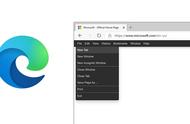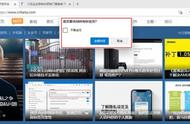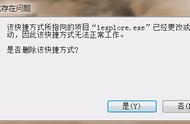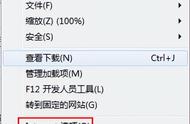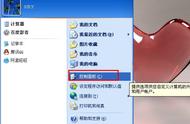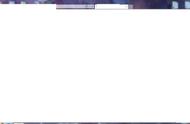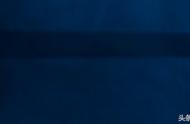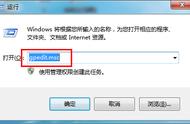Win7系统电脑中IE图标删不掉怎么办?有不少用户都不喜欢使用ie浏览器,安装完自己喜欢使用的浏览器之后,想要将ie浏览器删除却删除不了,那么应该如何删除ie浏览器呢?接下来就为大家分享win7电脑ie图标删不掉的解决方法。
解决方法:1、按Win R,打开运行,输入【regedit】,打开注册表;

2、在注册表里面依次找到HKEY_LOCAL_MACHINE\SOFTWARE\Microsoft\Windows\CurrentVersion\Explorer\Desktop\NameSpace;

3、点击左上角的【文件】—【导出】,随便重命名后保存导出的注册表,注册表文件的后缀名是.reg.;

4、使用记事本打开刚刚保存的注册表,【CTRL F】查找,输入【Internet Explorer】,找到相应的项目,注意到此时的文件名编号是{B416D21B-3B22-B6D4-BBD3-BBD452DB3D5B;

5、在注册表编辑器中找到原先查找的IE的注册信息的那个文件名,右击删除文件,刷新一下桌面,这时候IE图标就会消失了。

以上内容就是有关于win7电脑ie图标删不掉的解决方法了,对于那些不知道应该如何删除ie图标的用户们来说,只要按照上述的方法进行操作,那么就可以轻松解决这个问题了,希望本篇教程能够帮到大家。
,